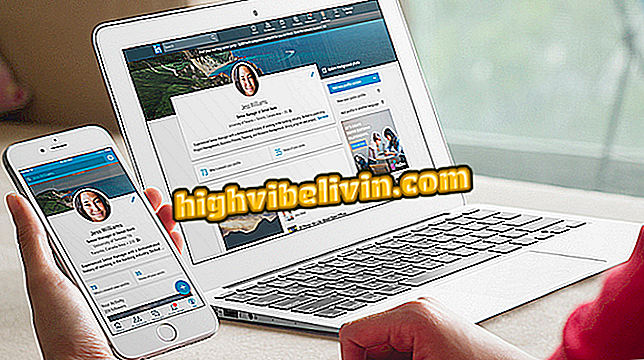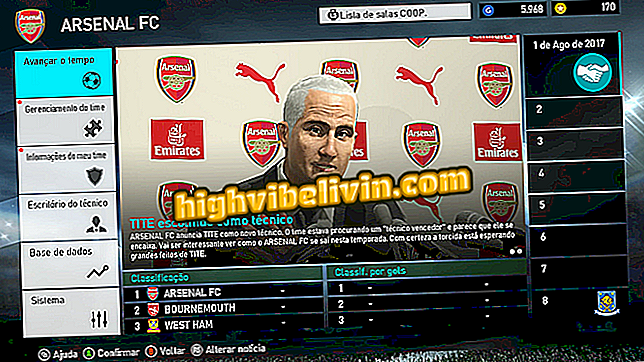Verificarea duratei de viață a bateriei laptopului
Windows are un raport al bateriei care vă ajută să aflați durata de viață utilă a notebook-ului utilizat. Informația este importantă în special atunci când cumpărați un computer second-hand, deoarece vă permite să verificați nivelul de degradare a componentei și până la câte ore durează de obicei cu o taxă.
De asemenea, documentul reunește istoria utilizării calculatorului, permițându-vă să știți cât de multă capacitate a fost pierdută în timp. Consultați tutorialul privind modul de accesare a raportului și aflați cum să verificați starea bateriei laptopului.
Windows 10 aprilie Update: Cunoaște cele mai bune funcții ale actualizării

Aflați despre alte caracteristici Windows 10
Pasul 1. Căutați "cmd" (Command Prompt) din meniul Start și deschideți promptul de comandă ca administrator făcând clic dreapta;

Accesați linia de comandă în Windows
Pasul 2. În fereastra care se deschide, introduceți comanda "powercfg / batteryreport" (fără ghilimele) și apăsați Enter;

Introduceți comanda pentru a genera raportul bateriei
Pasul 3. Prompt va afișa un mesaj care vă spune calea pentru a găsi raportul bateriei pe PC. Marcați informațiile cu cursorul mouse-ului și accesați meniul programului pentru a găsi opțiunea "Copiere";

Copiați adresa locației raportului
Pasul 4. Deschideți browserul și lipiți calea din bara de adrese pentru a deschide raportul;

Deschideți raportul despre baterii în browser
Pasul 5. Documentul oferă o imagine de ansamblu asupra datelor despre utilizarea bateriilor, dar există două informații cheie care acuză timpul de utilizare și starea de sănătate a componentei. Mai întâi, căutați secțiunea "Baterii instalate" la începutul raportului și verificați numerele de lângă "Capacitate de proiectare" și "Capacitate completă de încărcare".
Diferența dintre valori indică capacitatea de încărcare pierdută în comparație cu starea inițială a bateriei. Prin urmare, cu cât sunt mai numeroase aceste numere, cu atât componenta este mai conservată;

Comparați sarcina nominală și sarcina maximă curentă
Pasul 6. Defilați la partea de jos a raportului pentru a verifica alte date importante. Ultima linie a tabelului arată o estimare medie a bateriei în ore. Primul câmp afișează ora curentă a duratei de încărcare, iar cea de-a doua indică timpul de execuție inițial. Din nou, diferența dintre cele două numere indică cât de mult bateria a îmbătrânit.

Comparați durata de viață a bateriei și cea nominală în ore
Cum de a rezolva problema de boot în Windows? Puneți întrebările dvs. în Forum.